axis2 WebService的发布与调用
axis2 WebService的发布与调用
1:准备:
JDK:http://www.oracle.com/technetwork/java/javase/downloads/jdk6downloads-1902814.html
eclipse:http://www.eclipse.org/downloads/download.php?file=/technology/epp/downloads/release/juno/SR2/eclipse-jee-juno-SR2-win32.zip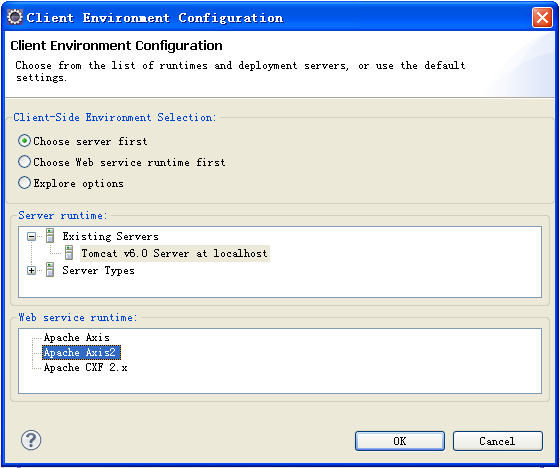 图4.2
图4.2
在Server runtime中选择默认,Web service runtime选择Apache Axis2,点击Ok,返回图4.1,点击Client project:webServiceClient,出现图4.3 图4.3
图4.3
在Client project的下拉列表中选择客户端代码存放的项目,本例选择webServiceClient。点击OK,返回图4.1,点击NEXT,进入下一个环节,然后点击Finish。
,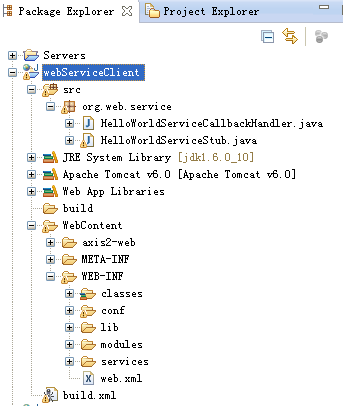 图4.4
图4.4
如图4.4,在src的source folder下出现org.web.service包,下面有HelloWorldServiceCallBackHandler.java和HelloWorldServiceStub.java文件,Web App Libraries也有更新,在WebContent目录下也出现axis2-web文件夹,以及WEB-INF等的更新。
4.2:写webService调用代码。
在webServiceClient项目中新建一个客户端测试文件如下:
JDK:http://www.oracle.com/technetwork/java/javase/downloads/jdk6downloads-1902814.html
eclipse:http://www.eclipse.org/downloads/download.php?file=/technology/epp/downloads/release/juno/SR2/eclipse-jee-juno-SR2-win32.zip
tomcat:http://tomcat.apache.org/download-60.cgi
axis2:http://axis.apache.org/axis2/java/core/download.cgi
eclipse的官方提供的axis插件工具,可以打包aar文件和生成客户端调用代码:http://axis.apache.org/axis2/java/core/tools/index.html
 图1.1
2:配置环境:
图1.1
2:配置环境:
2.1:配置java环境变量(不赘述)。
2.1:eclipse中axis2环境配置:Window->Perferences->Web Services->Axis2 perferences->Axis2 Runtime->Axis2 Runtime location,Browse选择解压axis2-1.6.2-bin.zip得到的axis2-1.6.2文件目录。如图2.1。
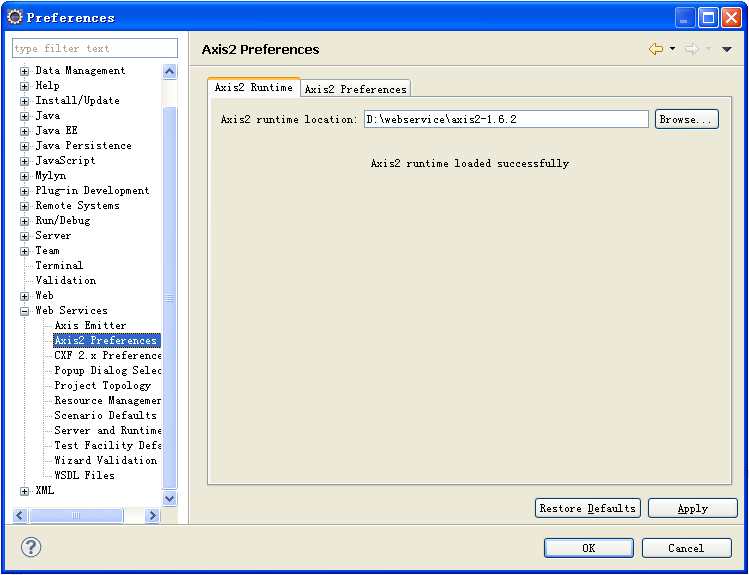 图2.1
图2.1
2.2:安装插件:解压axis2-eclipse-codegen-plugin-1.6.2.zip和axis2-eclipse-service-plugin-1.6.2.zip,把得到的两个jar包放入eclipse目录下的\plugins\中,重启eclipse。
2.3:配置tomcat:解压apache-tomcat-6.0.36-windows-x64.zip(不赘述)。
2.4:eclipse中tomcat配置:Window->Perferences->Server->Runtime Environments添加。
3:发布axis2:
3.1:解压axis2-1.6.2-war.zip获得axis2.war并把它放到tomcat解压目录的webapps文件夹下,启动tomcat,浏览器中输入http://localhost:8080/axis2/,出现图3.1,说明配置成功。
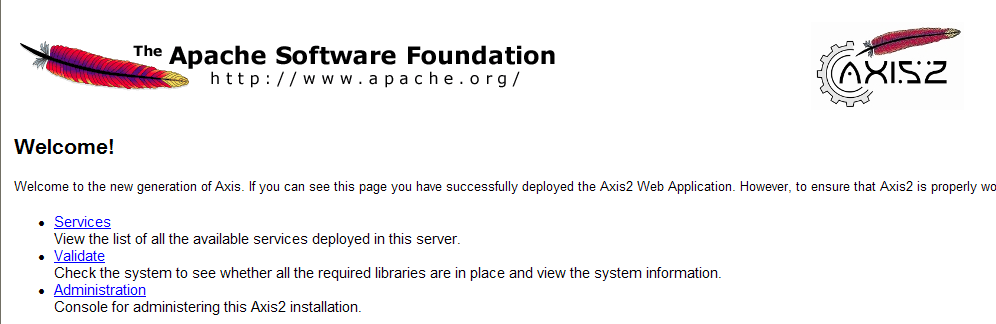 图3.1
图3.1
3.2:用eclipse的axis2插件发布web服务。
3.2.1 在eclipse中new一个Dynamic Web Project,取名webserviceService。编写一个简单的webService服务器代码
 图3.2
图3.2
next->选中skip WSDL,Next->什么都不填NEXT->选中Generate the service xml automatically,NEXT->
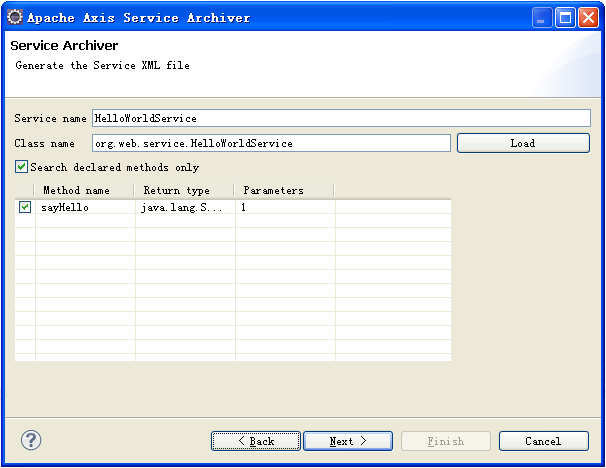 图3.3
图3.3
如如图3.3填写HelloWorldService类的全路径,点击load,在下面的Method表中出现sayHello说明load成功,点击NEXT->
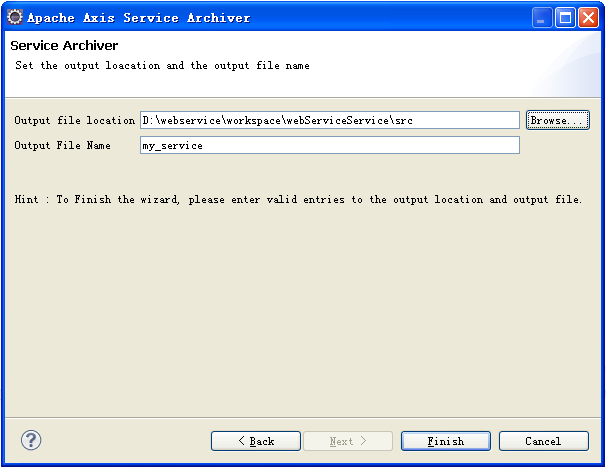 图3.4
图3.4
填写Output file location,点击Finish,如图3.4。
3.2.2 右键点击webServiceService项目,刷新。出现my_service.aar文件,如图3.5。
 图3.5
图3.5
把此aar文件放到%tomcat_home%\webapps\axis2\WEB-INF\services下。浏览器中输入http://localhost:8080/axis2/services/HelloWorldService?wsdl,出现图3.6,说明发布成功。
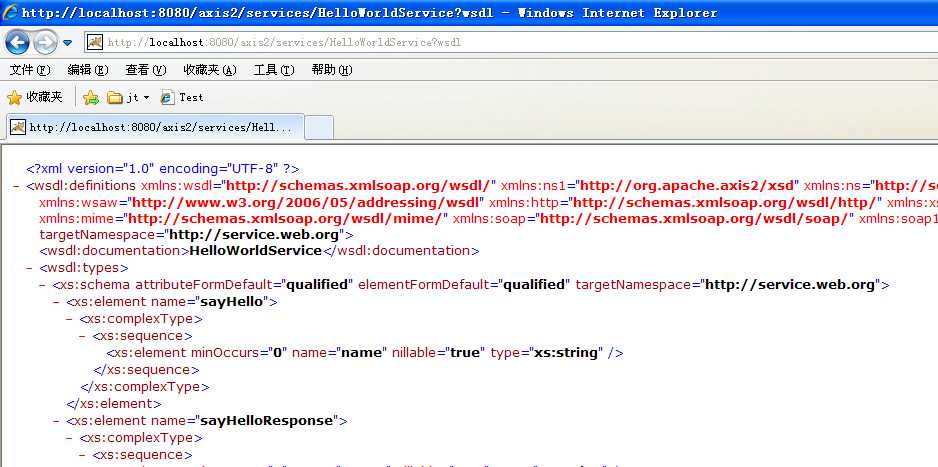 图3.6
图3.6
4:用eclipse的Web Service Client生成客户端调用代码。
4.1:在eclipse的空白workspace处右键new->Other->Web services->Web Service Client,选中,点击NEXT->出现图4.1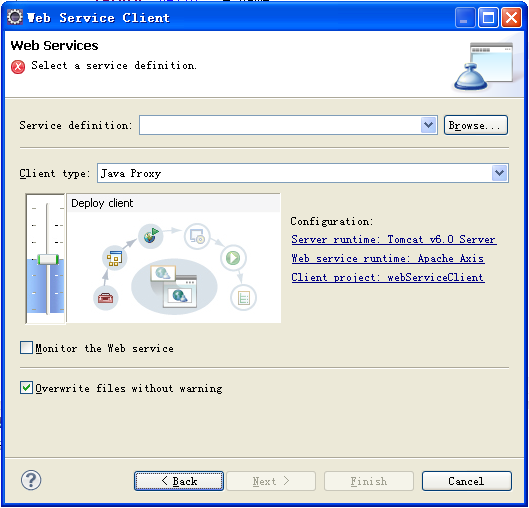 图4.1
图4.1
service definition填发布好的wsdl路径http://localhost:8080/axis2/services/HelloWorldService?wsdl,Client type默认,下面的下滑快拉到最上面,点击Server runtime:Tomcat v6.0 Server出现图4.2:
axis2:http://axis.apache.org/axis2/java/core/download.cgi
eclipse的官方提供的axis插件工具,可以打包aar文件和生成客户端调用代码:http://axis.apache.org/axis2/java/core/tools/index.html
其中的Service Archive Wizard - Eclipse Plug-in和Code Generator Wizard - Eclipse Plug-in
下载完成的软件如图1.1
 图1.1
图1.12.1:配置java环境变量(不赘述)。
2.1:eclipse中axis2环境配置:Window->Perferences->Web Services->Axis2 perferences->Axis2 Runtime->Axis2 Runtime location,Browse选择解压axis2-1.6.2-bin.zip得到的axis2-1.6.2文件目录。如图2.1。
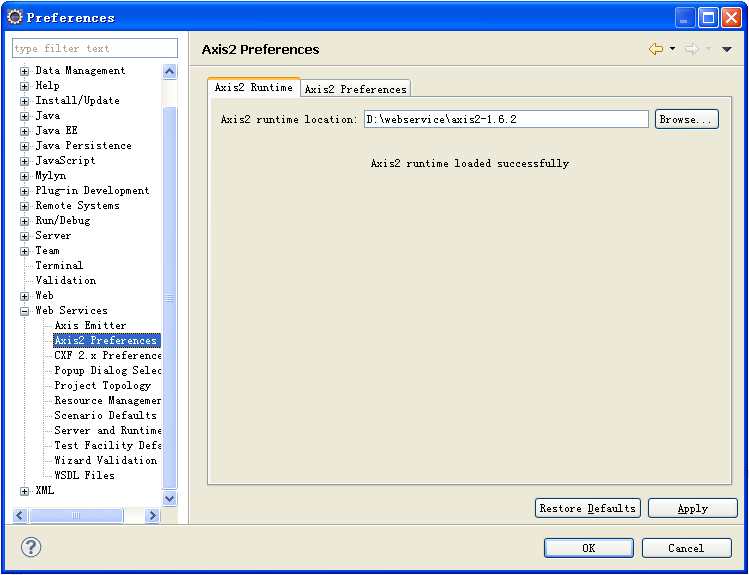 图2.1
图2.12.2:安装插件:解压axis2-eclipse-codegen-plugin-1.6.2.zip和axis2-eclipse-service-plugin-1.6.2.zip,把得到的两个jar包放入eclipse目录下的\plugins\中,重启eclipse。
2.3:配置tomcat:解压apache-tomcat-6.0.36-windows-x64.zip(不赘述)。
2.4:eclipse中tomcat配置:Window->Perferences->Server->Runtime Environments添加。
3:发布axis2:
3.1:解压axis2-1.6.2-war.zip获得axis2.war并把它放到tomcat解压目录的webapps文件夹下,启动tomcat,浏览器中输入http://localhost:8080/axis2/,出现图3.1,说明配置成功。
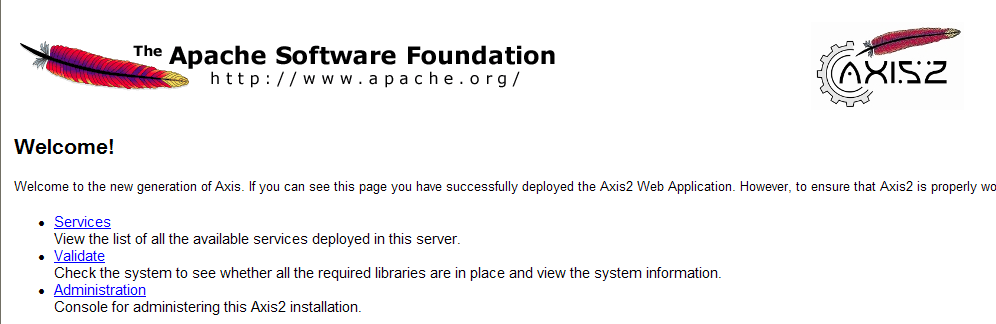 图3.1
图3.13.2:用eclipse的axis2插件发布web服务。
3.2.1 在eclipse中new一个Dynamic Web Project,取名webserviceService。编写一个简单的webService服务器代码
1 package org.web.service;
2
3 public class HelloWorldService {
4 public String sayHello(String name){
5 return "Hello," + name;
6 }
7 }
8
3.2.2 在eclipse的空白workspace处,右键new->Other,在弹出的对话框中,找到Axis2 Service Archiver,双击->选择HelloWorldService所在项目的class路径,如图3.22
3 public class HelloWorldService {
4 public String sayHello(String name){
5 return "Hello," + name;
6 }
7 }
8
 图3.2
图3.2next->选中skip WSDL,Next->什么都不填NEXT->选中Generate the service xml automatically,NEXT->
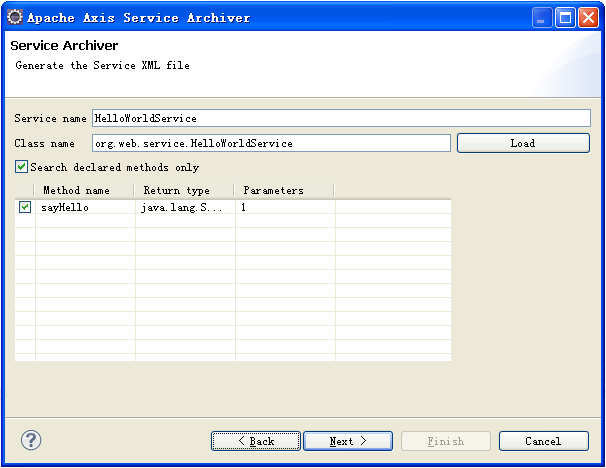 图3.3
图3.3如如图3.3填写HelloWorldService类的全路径,点击load,在下面的Method表中出现sayHello说明load成功,点击NEXT->
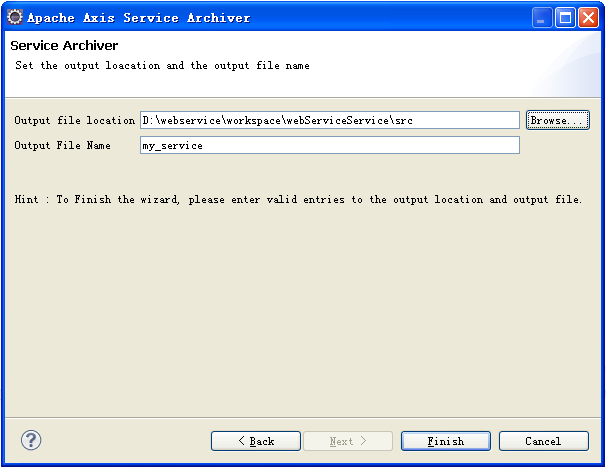 图3.4
图3.4填写Output file location,点击Finish,如图3.4。
3.2.2 右键点击webServiceService项目,刷新。出现my_service.aar文件,如图3.5。
 图3.5
图3.5把此aar文件放到%tomcat_home%\webapps\axis2\WEB-INF\services下。浏览器中输入http://localhost:8080/axis2/services/HelloWorldService?wsdl,出现图3.6,说明发布成功。
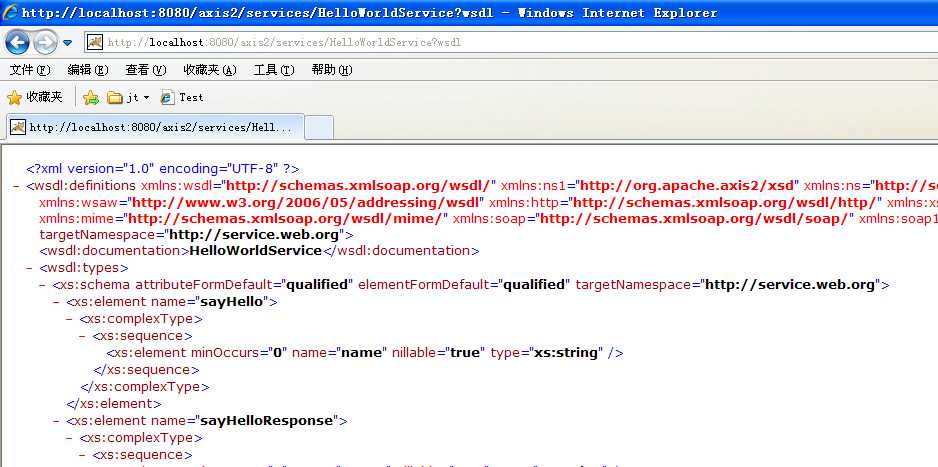 图3.6
图3.64:用eclipse的Web Service Client生成客户端调用代码。
4.1:在eclipse的空白workspace处右键new->Other->Web services->Web Service Client,选中,点击NEXT->出现图4.1
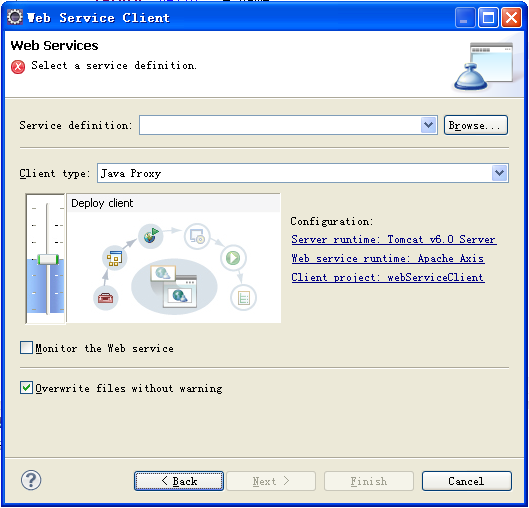 图4.1
图4.1service definition填发布好的wsdl路径http://localhost:8080/axis2/services/HelloWorldService?wsdl,Client type默认,下面的下滑快拉到最上面,点击Server runtime:Tomcat v6.0 Server出现图4.2:
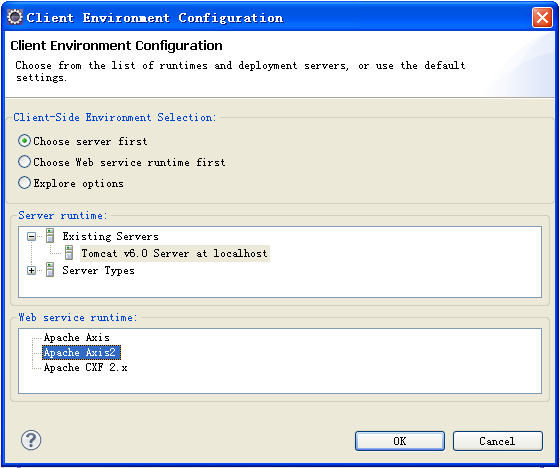 图4.2
图4.2在Server runtime中选择默认,Web service runtime选择Apache Axis2,点击Ok,返回图4.1,点击Client project:webServiceClient,出现图4.3
 图4.3
图4.3在Client project的下拉列表中选择客户端代码存放的项目,本例选择webServiceClient。点击OK,返回图4.1,点击NEXT,进入下一个环节,然后点击Finish。
,
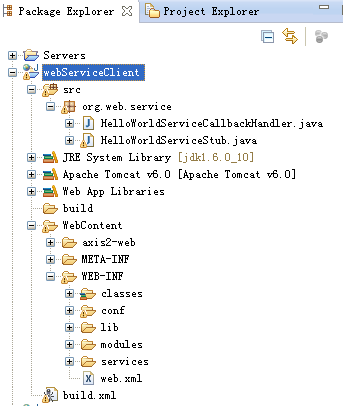 图4.4
图4.4如图4.4,在src的source folder下出现org.web.service包,下面有HelloWorldServiceCallBackHandler.java和HelloWorldServiceStub.java文件,Web App Libraries也有更新,在WebContent目录下也出现axis2-web文件夹,以及WEB-INF等的更新。
4.2:写webService调用代码。
在webServiceClient项目中新建一个客户端测试文件如下:
1 package org.web.client;
2
3 import java.rmi.RemoteException;
4
5 import org
2
3 import java.rmi.RemoteException;
4
5 import org
虽功未成,亦未敢藏私,众侠诸神通尽录于此,竟成一笈,名葵花宝典,以飨后世。
邮箱:steven9801@163.com
QQ: 48039387
邮箱:steven9801@163.com
QQ: 48039387


 浙公网安备 33010602011771号
浙公网安备 33010602011771号